Kako dobiti informacije o konfiguraciji računalnika in vseh informacijah o svojih napravah
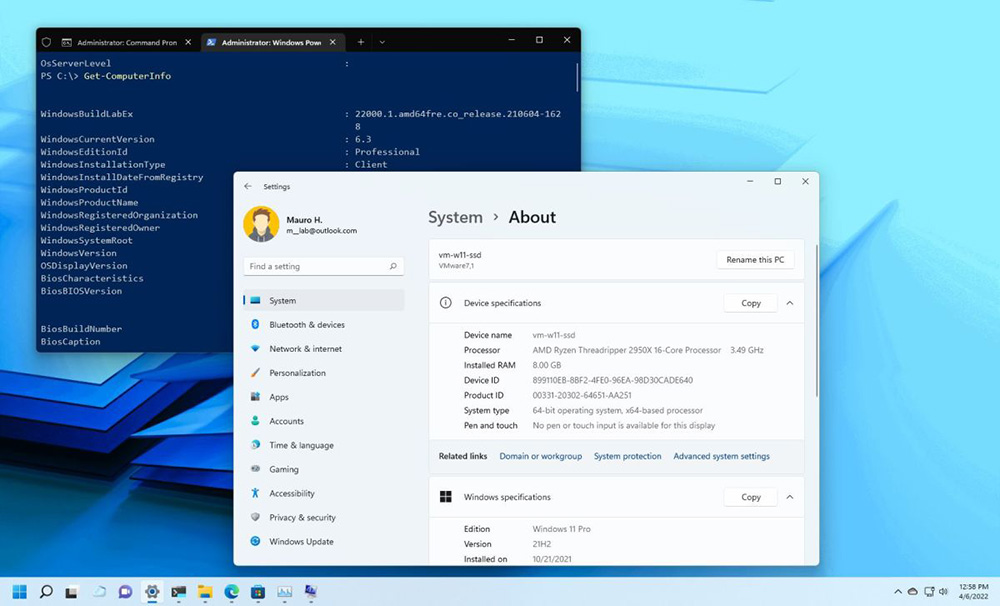
- 1102
- 147
- Ralph Price IV
Določene informacije o računalniku in njegovih komponentah bodo morda za uporabnika morda potrebne iz različnih razlogov, na primer pri nameščanju programov, ki so namenjeni viri, programska oprema za igre, posodabljanje gonilnikov naprav, nadgradnjo ali popravilo. Včasih so kratke informacije dovolj, v drugih primerih so potrebne podrobnejše značilnosti.
Povedali vam bomo, kakšna sredstva iz standardnega nabora OS ali programske opreme tretjih strank lahko uporabite za ogled parametrov računalnika in njegovih naprav.
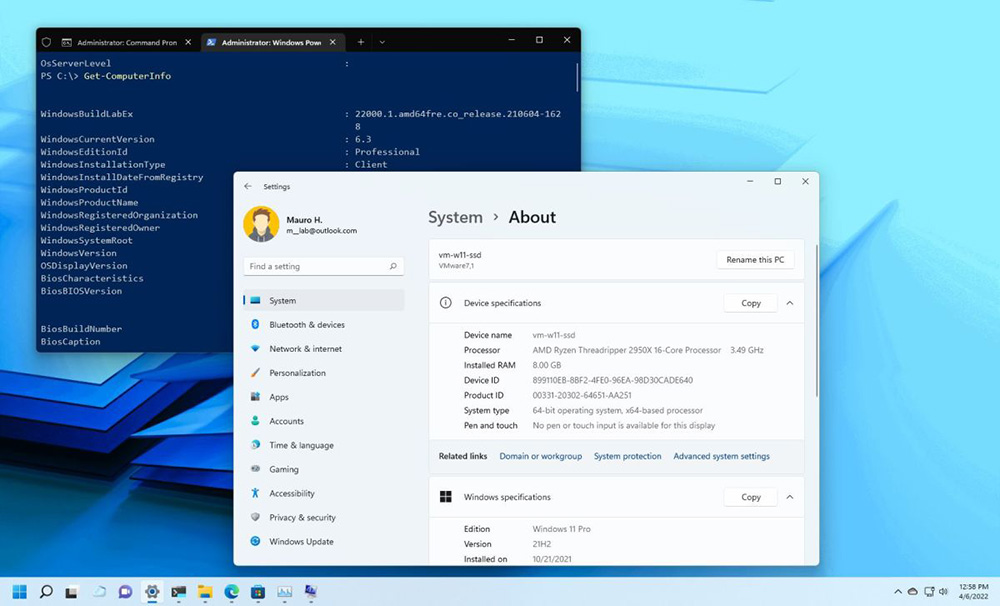
Sistemske metode za ugotovitev značilnosti vašega računalnika
Windows Arsenal ima dovolj orodij, s katerimi lahko dobite potrebne informacije. Podrobneje razmislite o vsakem od njih.
Informacije o sistemu
Če želite obvestiti o parametrih OS, procesorja, RAM -a, matične plošče in drugih komponent programske opreme ali strojne opreme računalniške naprave v kateri koli različici Windows, vgrajena -in pomeni "informacije o sistemu". Podrobne informacije lahko dobite tako, da izvedete naslednje manipulacije:
- Gremo na konzolo "Perform" (Win+R), v vrstici smo nastavili ukaz MSINFO32, kliknite Enter (alternativna možnost je uporaba iskalne vrstice);
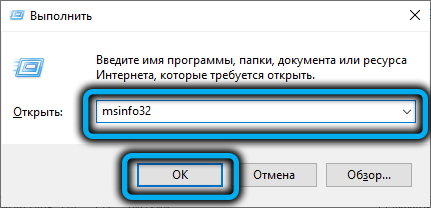
- Na zahtevo se bo odprlo okno, kjer lahko upoštevate podrobne informacije o svojem računalniku. Meni na levi na voljo tudi izbira podkategorije za pridobitev popolnih informacij o strojnih virih, komponentah in programskem okolju.
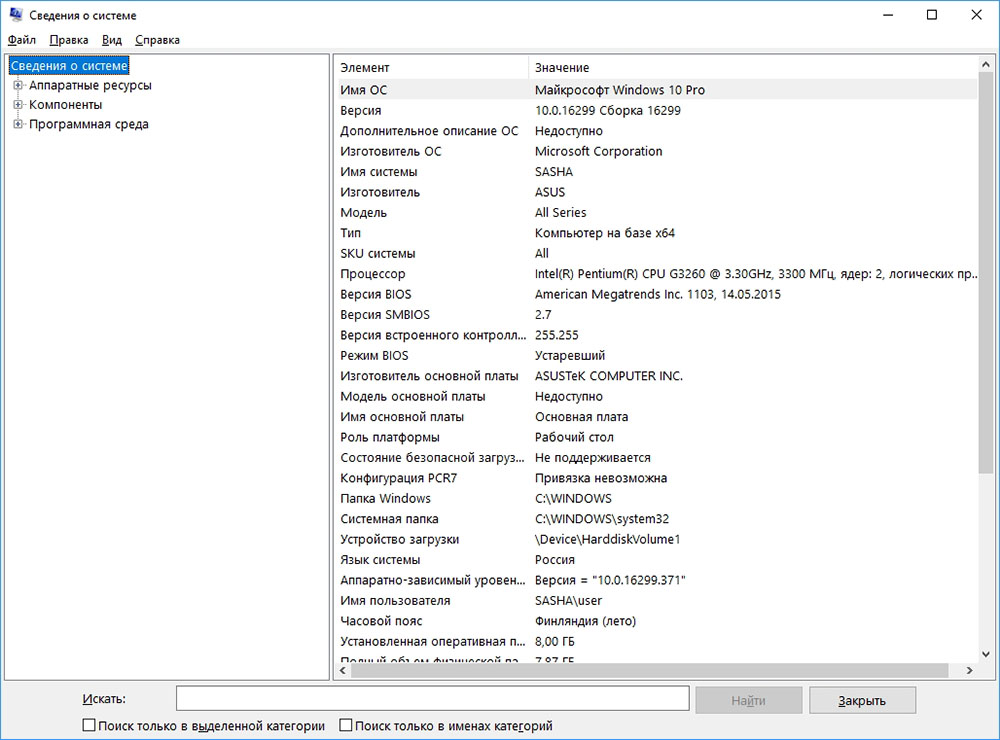
Po potrebi lahko izvozite tudi podatke iz katerega koli razdelka v besedilni dokument, možnost je na voljo v meniju "Datoteka".
Lastnosti sistema
Če si želite ogledati osnovne informacije o računalniku, boste omogočili okno "Sistem", do katerega lahko dostopate na različne načine:
- Kombinacija ključev zmaga+pavza.
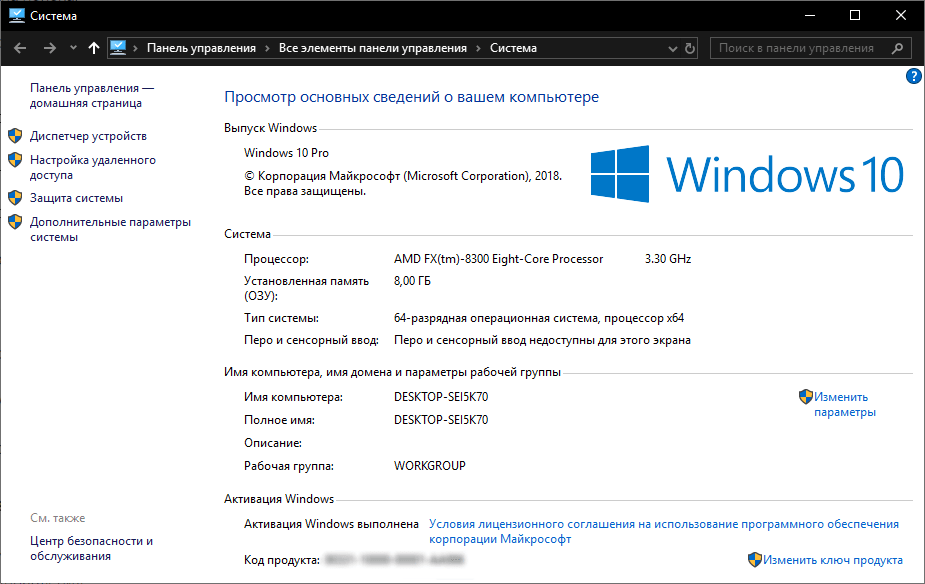
- S pritiskom na PKM - "Lastnosti" na etiketi "Ta računalnik" ("moj računalnik") na namizju.
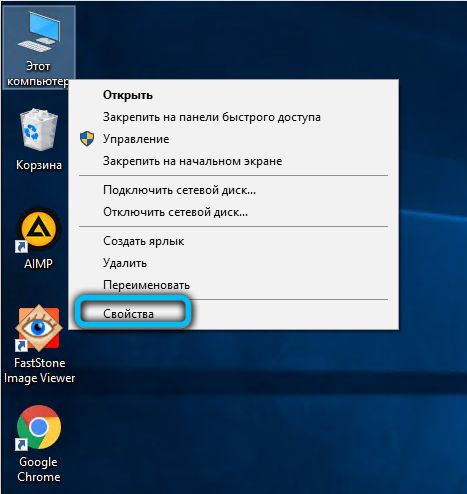
- Ročno odpiranje "nadzorne plošče", kamor morate iti v razdelek "Sistem in varnost" - "Sistem".
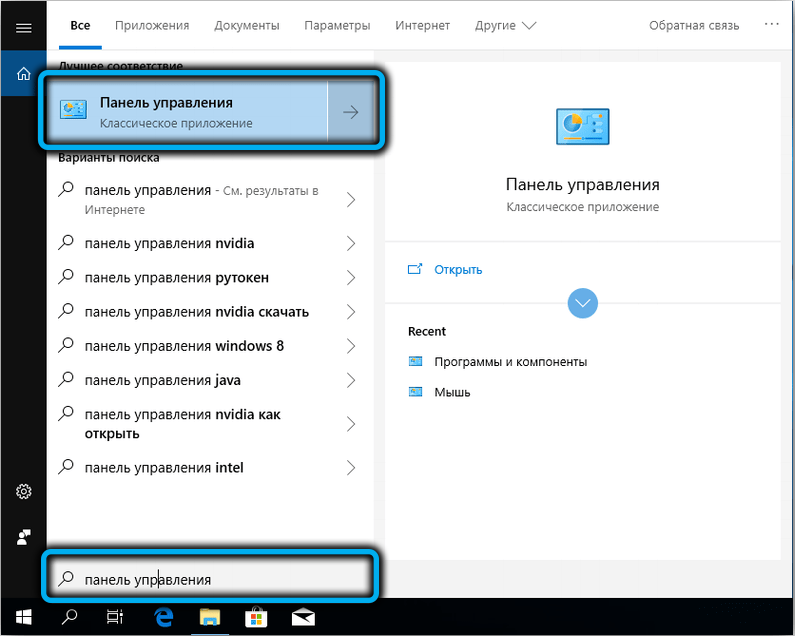
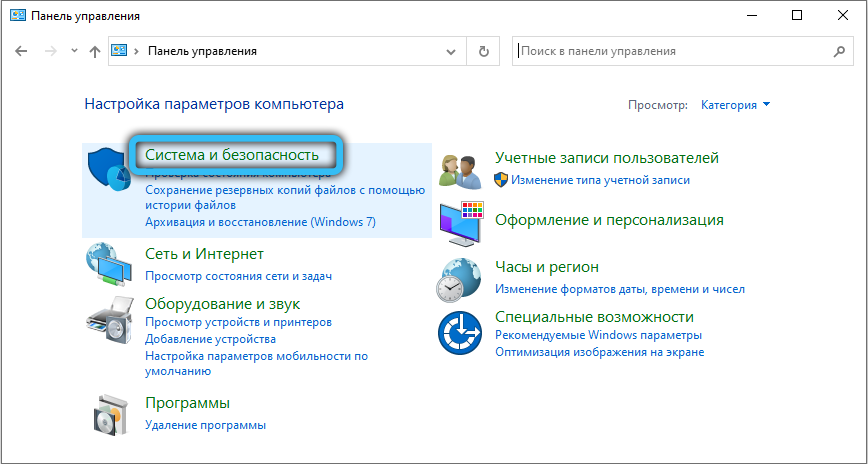
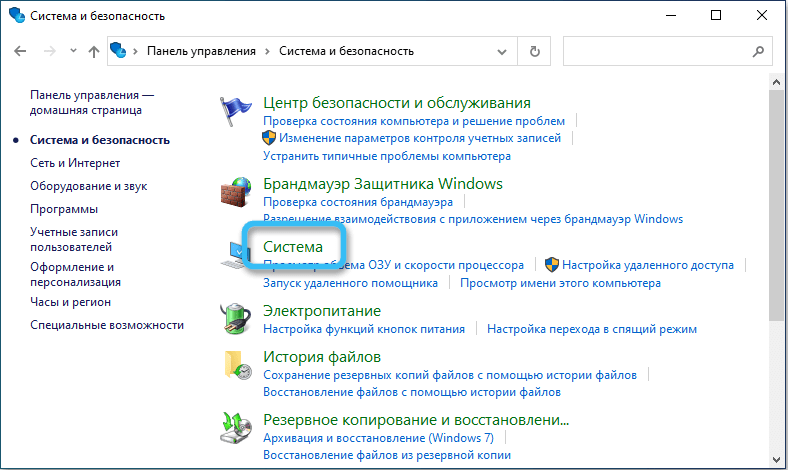
- Z uporabo opreme "parametri" (win+i ali prek menija "Start"), razdelek "Sistem". Tukaj v meniju na levi strani izberemo "O sistemu", ki bo prikazal osnovne značilnosti naprave.
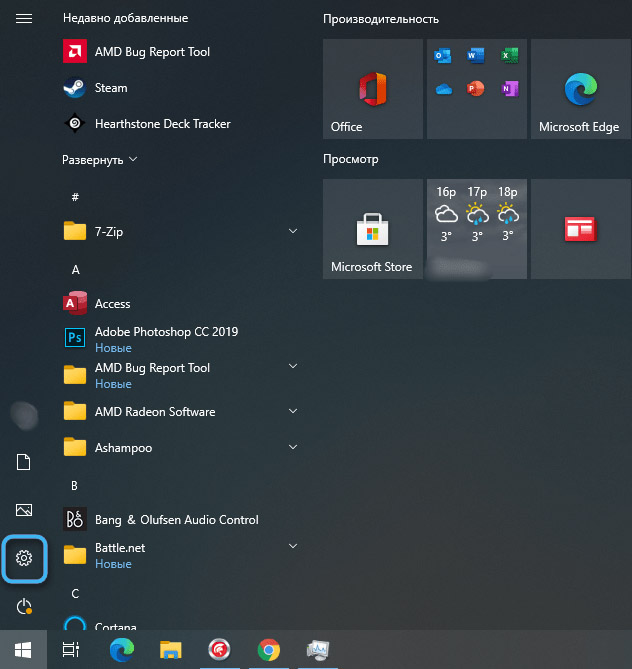
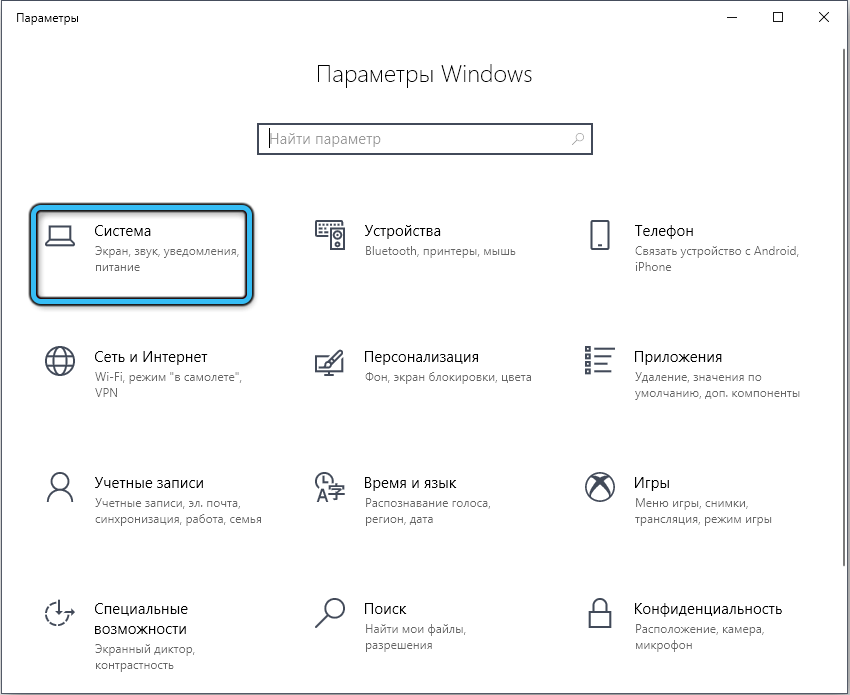
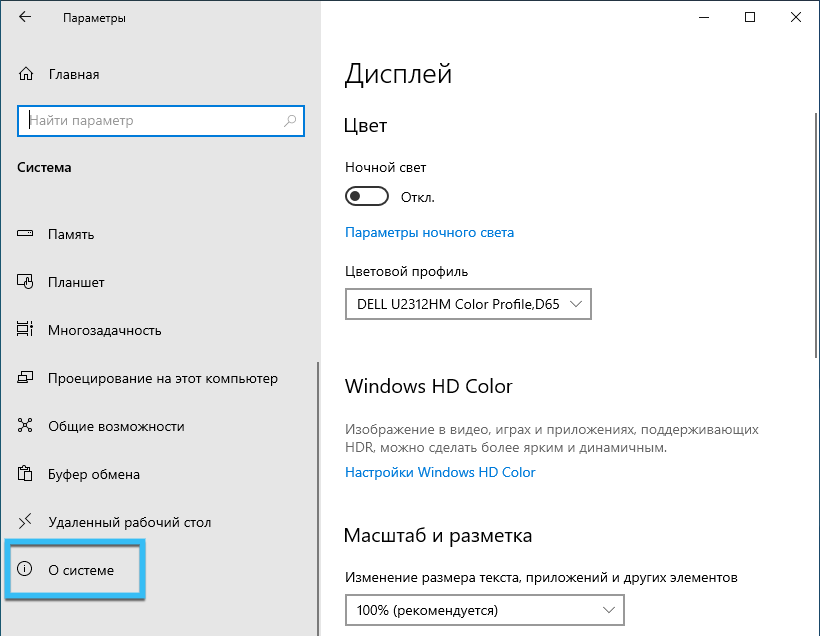
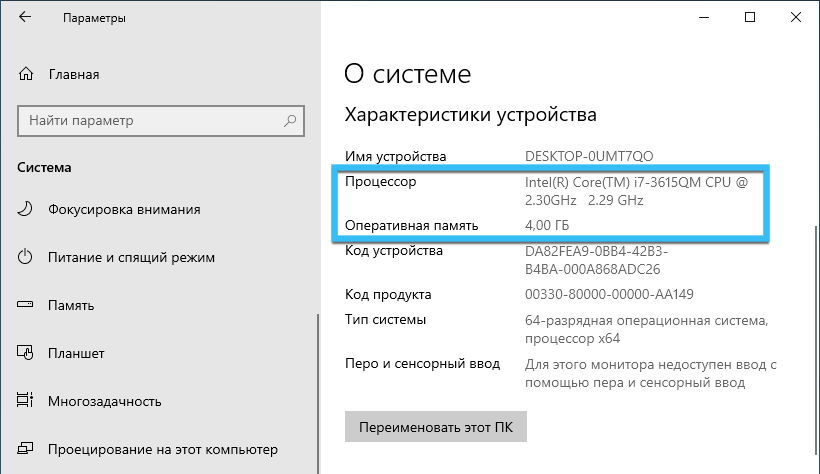
Upravitelj naprav
Standardna oprema "Upravitelj naprav", ki se odpira tudi z različnimi načini, na primer: o sistemskih in obrobnih napravah, bo povedal
- S pomočjo konzole "izvedite" (win+r) in devmgmt ukazov.MSC.
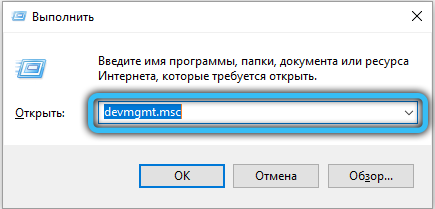
- V kontekstnem meniju "Start" (Win+X ali PKM na gumbu "Start").
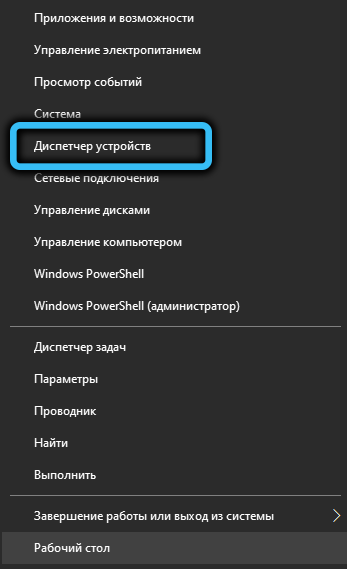
- Skozi okno "Sistem" (Win+Premor) izberite Orodje v meniju na levi strani.
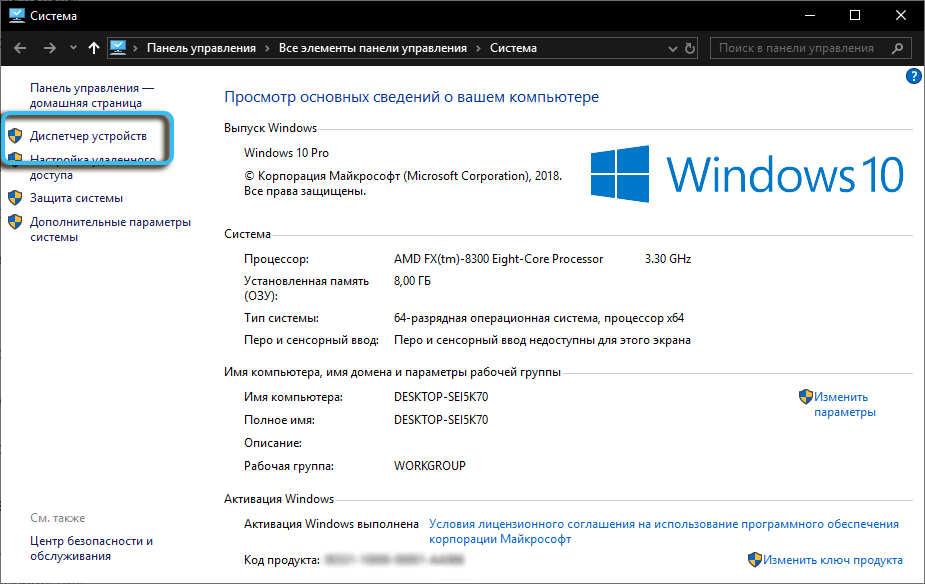
- Z iskalno vrstico.
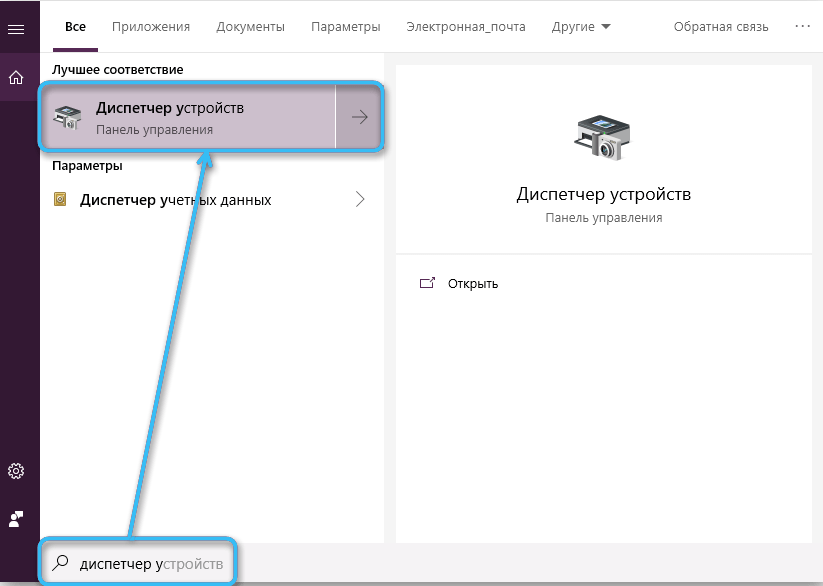
"Upravitelj naprav" bo prikazal seznam obstoječih naprav, vključno z zunanjimi, virtualnimi, neuporabljenimi in jim bo omogočil konfiguracijo. Podrobne informacije, informacije o voznikih itd. lahko dobite v oknu lastnosti opreme (PKM na imenu predmeta s seznama - "Lastnosti").
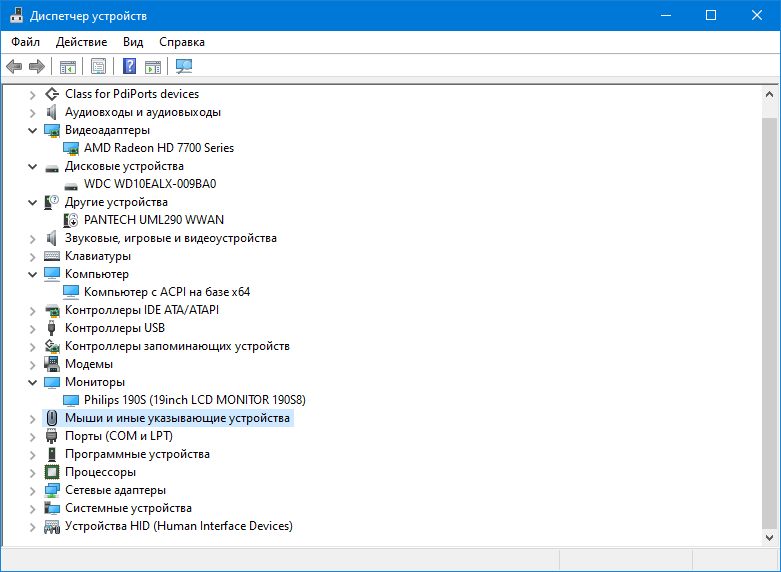
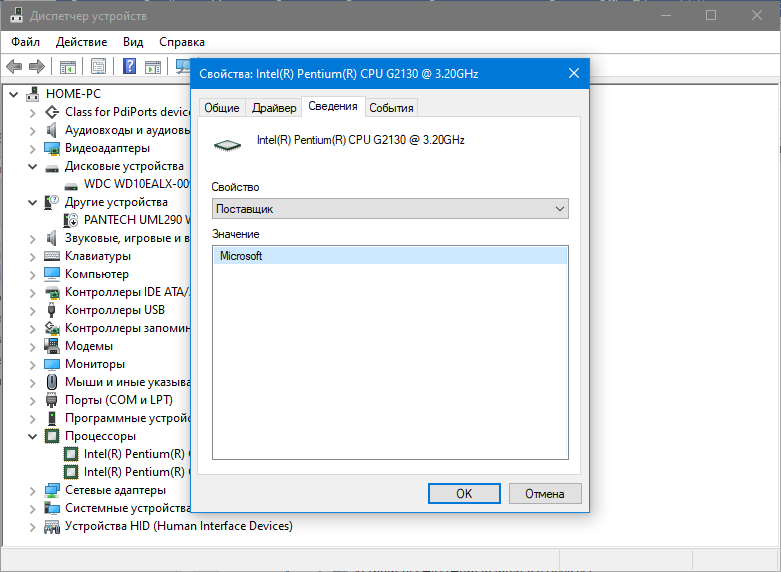
Orodje za diagnostiko DirectX
Sistemsko pripomoček - Diagnostično orodje DirectX lahko zagotavlja tudi informacije o večpredstavnostnih komponentah (oprema, gonilniki). Če morate dobiti kratke informacije, ki jih lahko shranite tudi s pritiskom na ustrezen gumb, potem pojdite na orodje na enega od načinov:
- Uporaba konzole "Performance" (Win+R) in ukazov DXDIAG (za pošiljanje zahteve kliknite tipko vhod ali "OK").
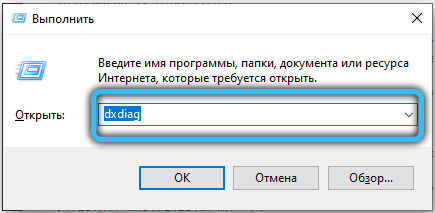
- Izkoriščanje iskanja iz menija "Start".
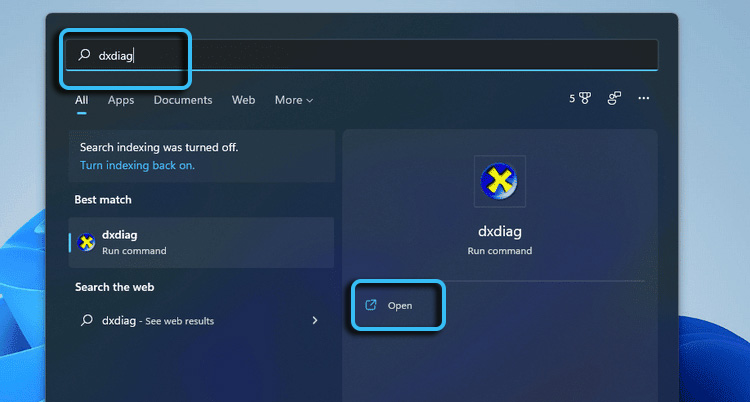
- Uporaba ukazov terminala (ukazna vrstica ali powerShell) in dxdiag ali dxdiag.exe (kliknite Vnesite po zahtevi).
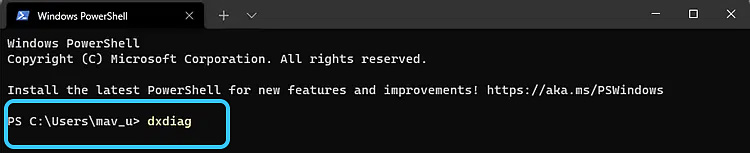
Ko smo odprli okno.
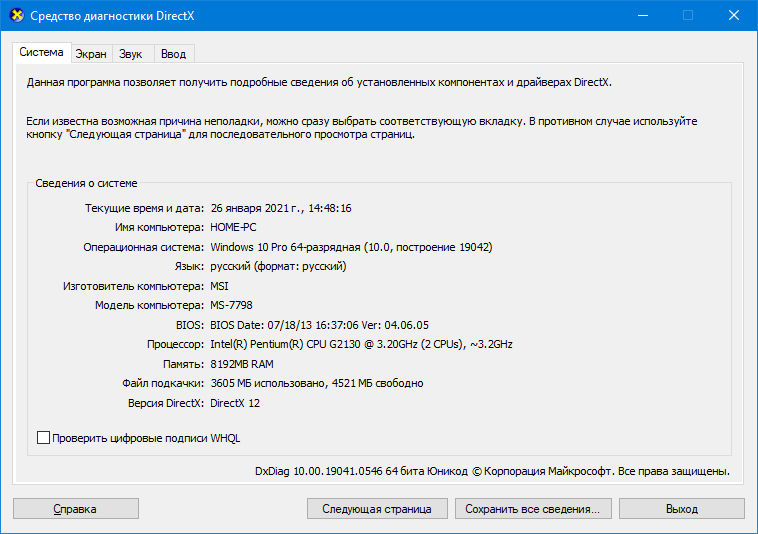
Ukazna vrstica
Če želite pridobiti podrobne informacije o sistemu, omogočajo vgrajeno -vgrajeno orodje "ukazni niz" (alternativa - PowerShell). Za dokončanje naloge:
- Terminal v imenu skrbnika odpremo prek menija Start Context, iskalno vrstico, zahtevo CMD v oknu "Izvajanje" ali na drug način:
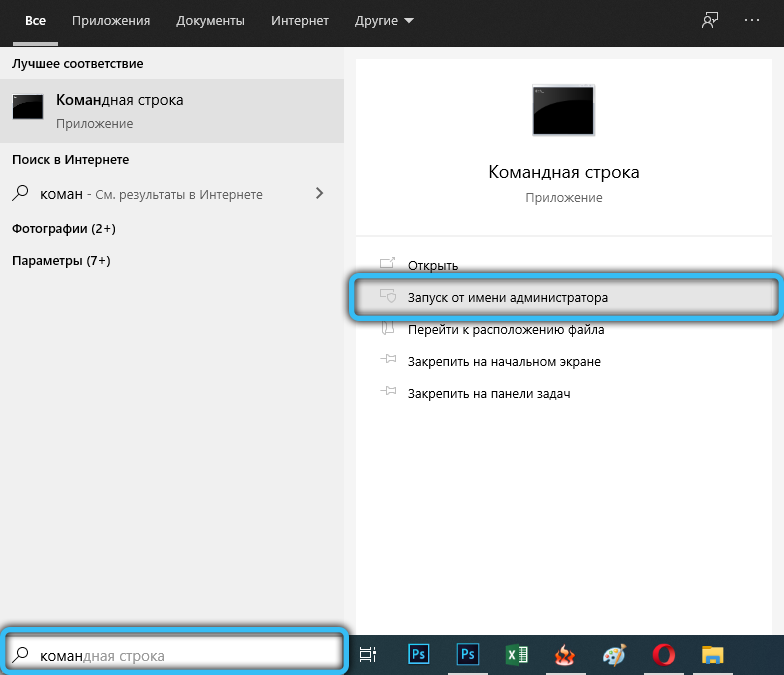
- Izvajamo ukaz SystemInfo, kliknite vhod;

- Čez nekaj časa dobimo potrebne podatke v oknu terminala.
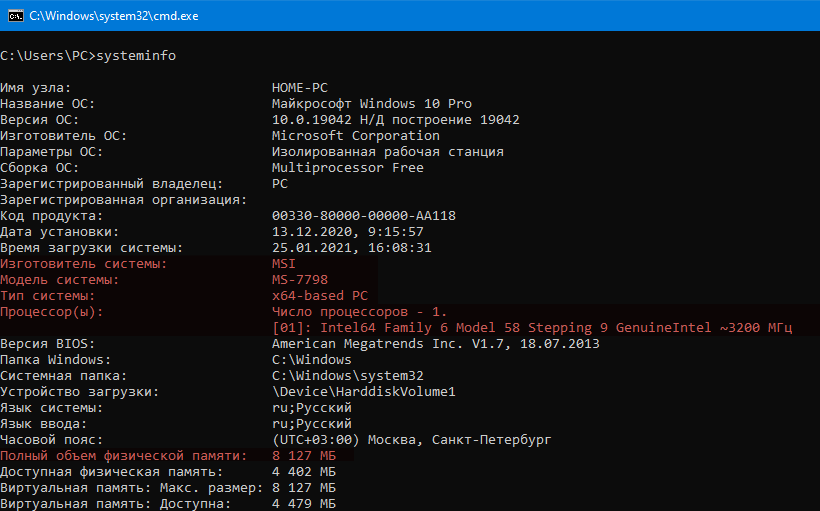
Ta možnost je še posebej pomembna, če ima OS težave in se Windows ne naloži v standardnem načinu. V tem primeru se ukazna vrstica zažene iz zagonskega pogona ali iz nabora orodij samodejnih orodij za obnovitev sistema Windows (zaženite pri nalaganju).
druge metode
Preučili smo najbolj priljubljene metode za pridobivanje informacij o značilnostih računalnika in njegovih naprav, vendar obstajajo tudi druge, manj priročne. Na primer, pri nalaganju naprave lahko ugotovite nekaj podatkov, si oglejte register BIOS -a ali sistema itd. D. Te informacije niso tako informativne, ne dajejo popolne slike, zato jih ne bodo upoštevali.
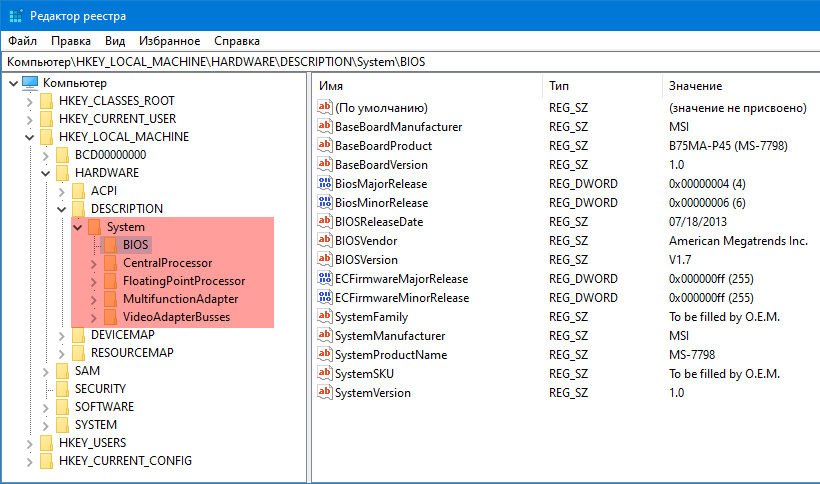
Pripomočke za ogled računalniških informacij
Čeprav bomo v večini primerov ugotovili, da bodo Windows izvedeli vse potrebne informacije, programska oprema tretjih strank ponuja več možnosti za ogled popolnih informacij. Na primer, posebni programi vam omogočajo, da ugotovite kazalnike temperature procesorja, video kartic in drugih komponent, izvedete temeljito diagnostiko opreme, glejte model, ime naprav itd. D. Med številnimi komunalnimi komunali, ki so na voljo brezplačno, so se naslednje izkazale dobro:
- Speccy. Odlična možnost za prikaz podrobnih informacijskih informacij in računalniške opreme;
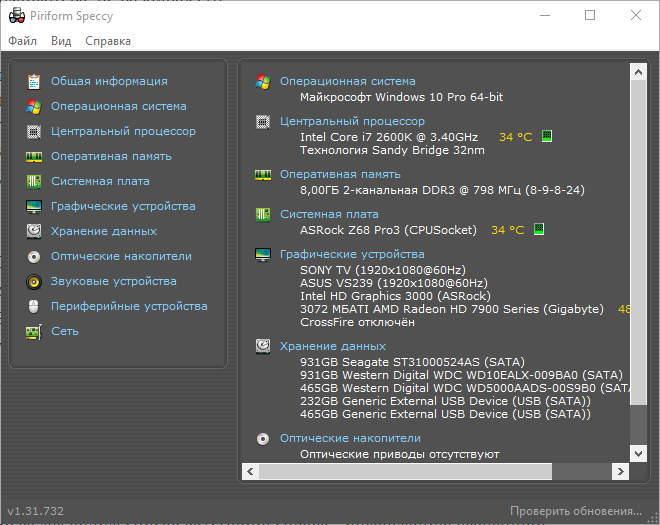
- CPU-Z. Priljubljena programska oprema za podrobnosti o komponentah računalnika (procesor, RAM, video kartica, matična plošča);
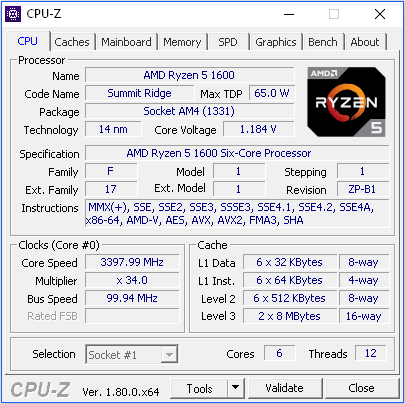
- Aida64. Še en zloglasni program, ki se uporablja za testiranje in določanje podatkov programske opreme PC in strojne opreme;
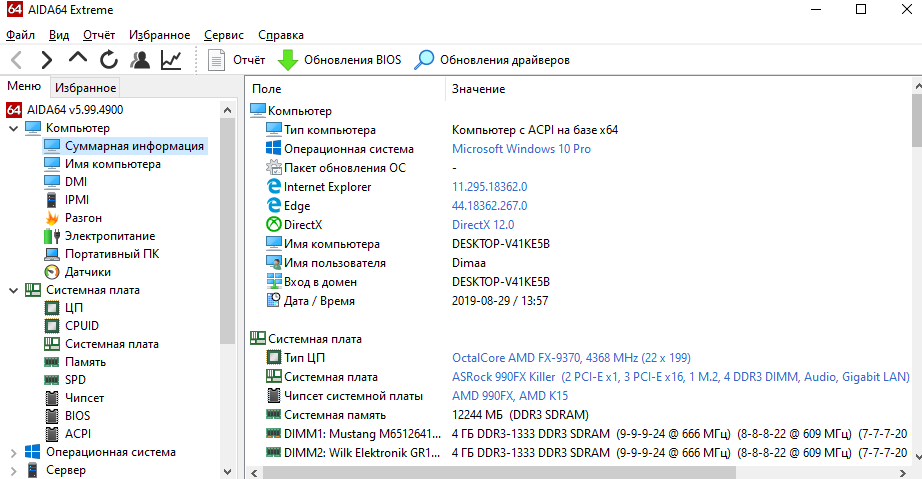
- Hwinfo. Močan pripomoček, ki vam omogoča, da ugotovite razširjene informacije o komponentah računalnika. Programska oprema ne zahteva namestitve in lahko deluje s prevoznikom;
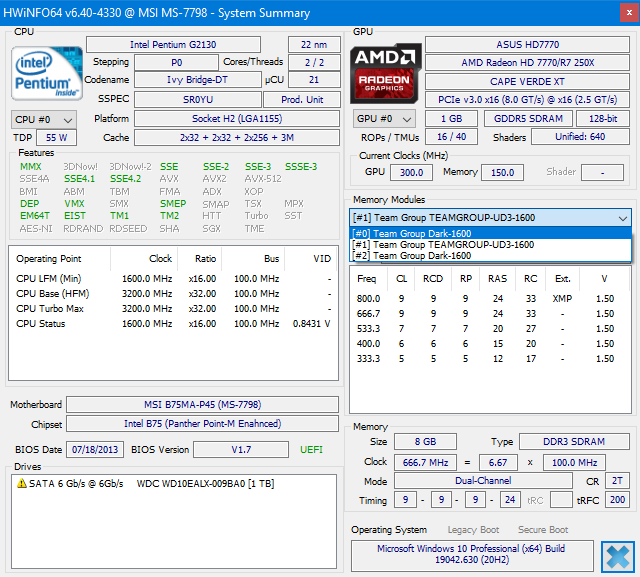
- Wizard PC. Orodje prikazuje podrobne značilnosti naprave in bo omogočilo tudi testiranje in izračun zmogljivosti.
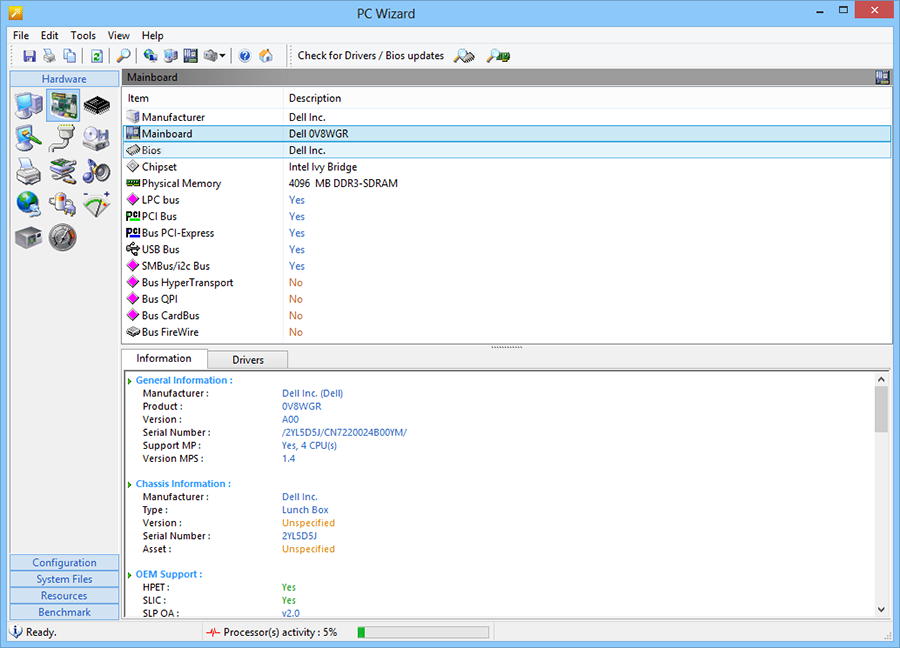
Na internetu poleg predlaganih pripomočkov še vedno obstaja še veliko programske opreme, ki vam lahko ustreza, tako da, če morate pridobiti napredne informacije o napravah, uporabite pravo orodje.
- « Programi za ustvarjanje, urejanje in pretvorbo datotek PDF
- Obnavljanje poškodovanih datotek JPG - koristne pripomočke in tretji člani »

